如何通过ip访问共享文件夹 怎样使用IP地址访问共享文件夹
更新时间:2024-05-19 11:55:12作者:xiaoliu
在日常工作和生活中,我们经常需要在不同设备间共享文件夹,而通过IP地址访问共享文件夹是一种简单而有效的方法,通过在网络中输入对应设备的IP地址,我们可以方便地访问和共享文件夹中的内容,极大地提高了工作效率和便利性。接下来让我们一起来了解如何通过IP地址访问共享文件夹。
方法如下:
1.首先需要知道共享文件夹的IP地址,然后我们打开计算机的页面。
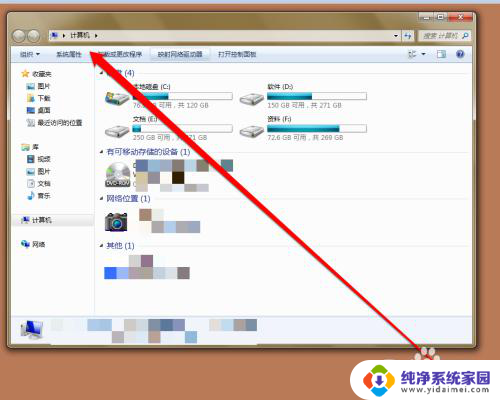
2.在计算机的页面,将光标移动到计算机的地址栏。
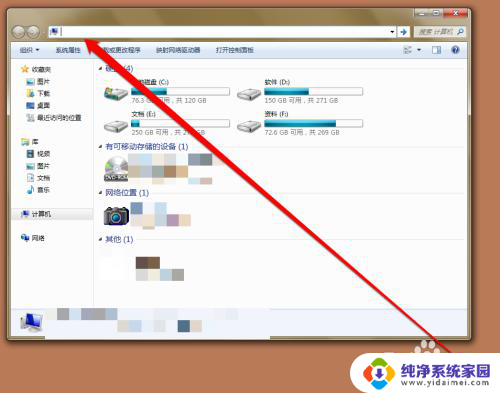
3.然后在计算机的地址栏,输入双斜杠。
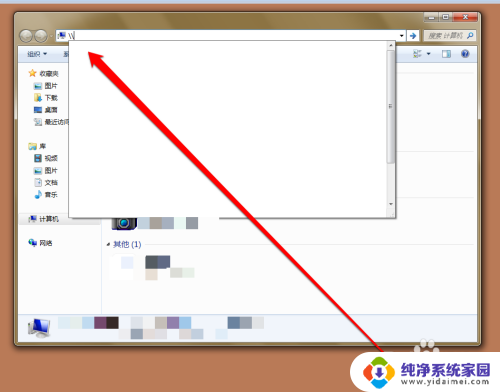
4.在双斜杠的后面,输入共享文件夹的IP地址。
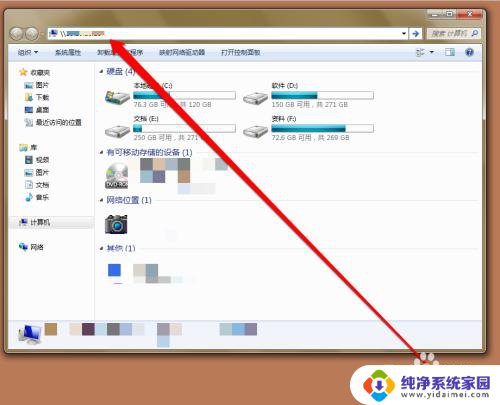
5.输入完成IP地址以后,点击回车按钮。进入共享文件夹的登录界面。
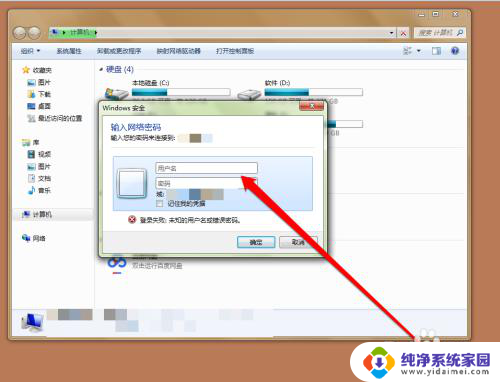
6.在共享文件夹先输入,文件夹的名称。
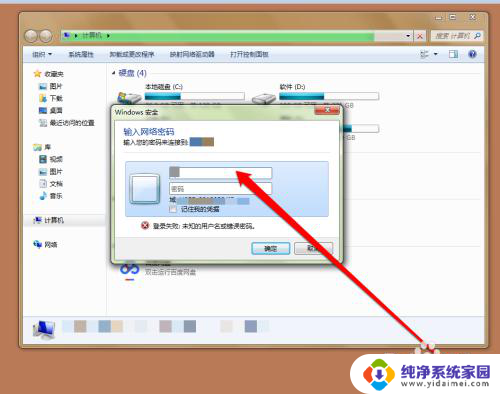
7.然后在文件夹的登录名下,输入登录密码。
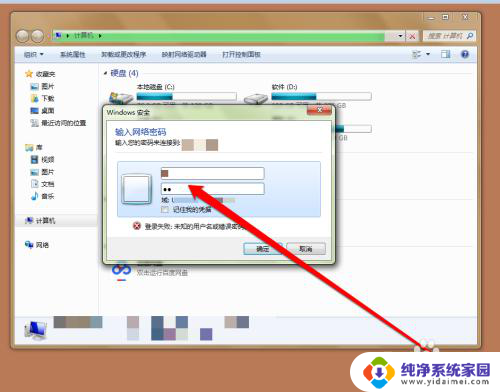
8.点击登录按钮,进入共享文件夹的页面。
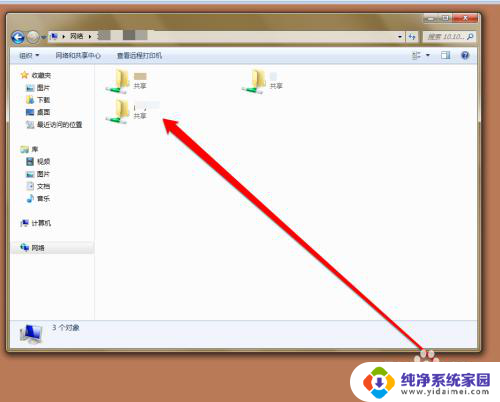
以上就是如何通过IP访问共享文件夹的全部内容,如果您遇到相同的问题,可以参考本文中介绍的步骤进行修复,希望对大家有所帮助。
如何通过ip访问共享文件夹 怎样使用IP地址访问共享文件夹相关教程
- 怎么通过ip访问共享文件夹 怎样在局域网内通过IP地址访问共享文件夹
- 文件夹只对指定ip共享 怎样设置只允许特定用户或IP地址访问共享文件夹
- 为什么共享文件夹不能访问 访问共享文件夹出现权限问题
- 访问共享文件夹提示没有权限访问 局域网共享文件夹权限访问问题解决方法
- dos访问共享文件夹 使用cmd命令查看网络共享文件
- 电脑进不去共享文件夹 访问共享文件夹提示权限不足
- 共享文件夹设置指定用户访问 局域网内如何设置指定用户访问共享文件夹权限
- windows无法访问0x80004005 如何修复0x80004005无法访问共享文件夹问题
- 共享文件夹无法访问,没有权限访问 共享文件夹没有权限怎么办
- 打不开共享文件夹显示没有访问权限 如何解决局域网共享文件夹没有权限问题
- 笔记本开机按f1才能开机 电脑每次启动都要按F1怎么解决
- 电脑打印机怎么设置默认打印机 怎么在电脑上设置默认打印机
- windows取消pin登录 如何关闭Windows 10开机PIN码
- 刚刚删除的应用怎么恢复 安卓手机卸载应用后怎么恢复
- word用户名怎么改 Word用户名怎么改
- 电脑宽带错误651是怎么回事 宽带连接出现651错误怎么办